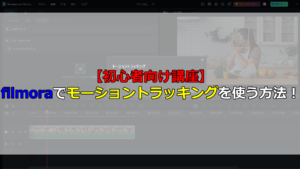Chromeのブックマークバー上のサイトを「アイコンのみ」表示にする方法を紹介します。この方法を使うことでより多くのサイトをブックマークバー上に表示することができます。ブックマークバーの整理・整頓でお困りの方はぜひ本記事を参考にしてください。
【Chrome】ブックマークバー「アイコンのみ」表示とは
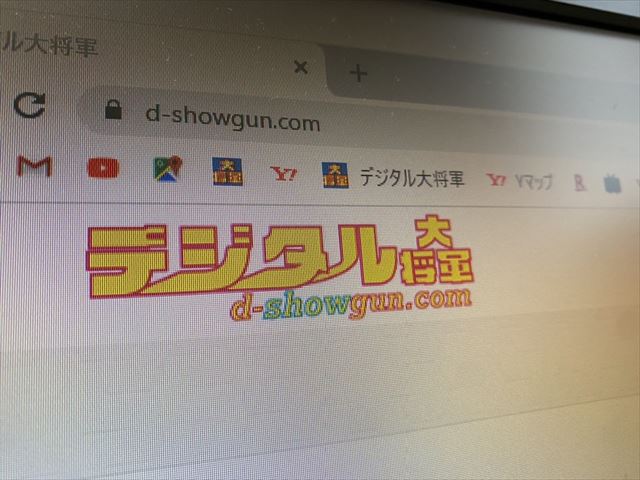
Chromeブックマークバー機能の「アイコンのみ」表示とはどのようなものか、ご存知でしょうか?まずは本記事で紹介する方法を使うことで、どのようなことができるようになるのかかんたんに紹介します。
通常のブックマークバー
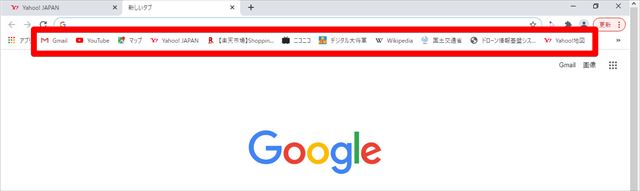
通常、Chromeのブックマークバーにサイトを追加すると上記の画像のように、サイトに設定されているアイコン(正確にはファビコンと呼ばれます)とその横に、サイト名(タイトル)が表示されます。
サイトの「アイコンのみ」を表示させる設定
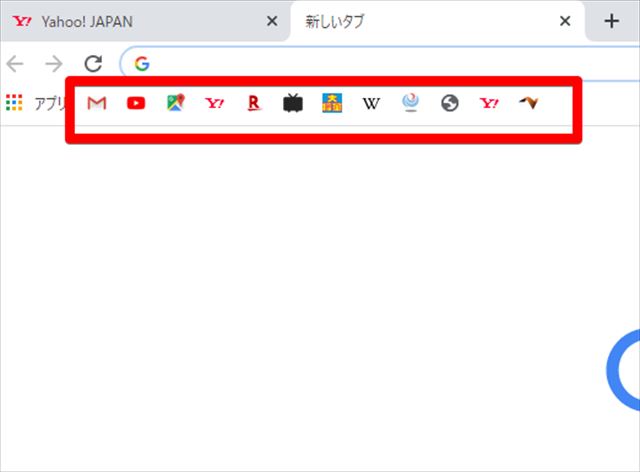
本記事で紹介する方法を使うことで、前述したブックマークバー上のサイトの「サイト名(タイトル)」部分を表示させないようにすることが可能です。そのため、非常にスッキリしたブックマークバーにすることができるのです。
また、通常表示でブックマークバーに登録しているサイトの数が多すぎて表示できなかったサイトも、アイコンのみ表示にすることでスペースができて表示できるようになります。
任意のサイトで設定可能
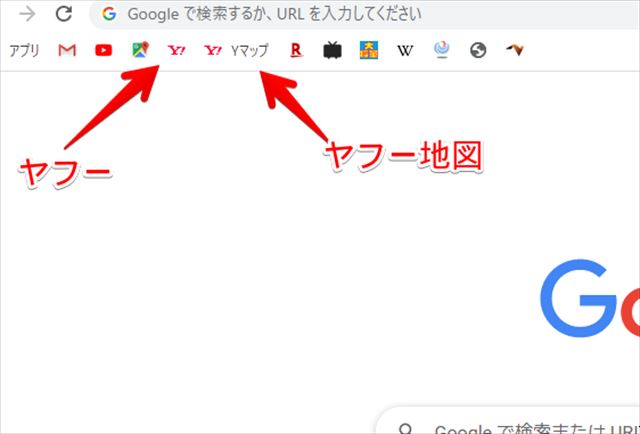
さらに、本記事で紹介する方法ではすべてのサイトをアイコンのみ表示にするのではなく、任意のサイトのみをアイコンのみにすることもできます。そのため、アイコンが似通ったページなどは任意に表示を分けることができるのです。
【Chrome】ブックマークバーを「アイコンのみ」表示にする方法

Chromeのブックマークバー上に登録されている任意のサイトを「アイコンのみ」表示にする方法について解説していきます。なお、この操作は1サイト毎に行う必要があるので、すべてのサイトをアイコンのみにしたい場合は、すべてのサイトに対してこの操作を行います。
ブックマークバーのサイトを右クリックする
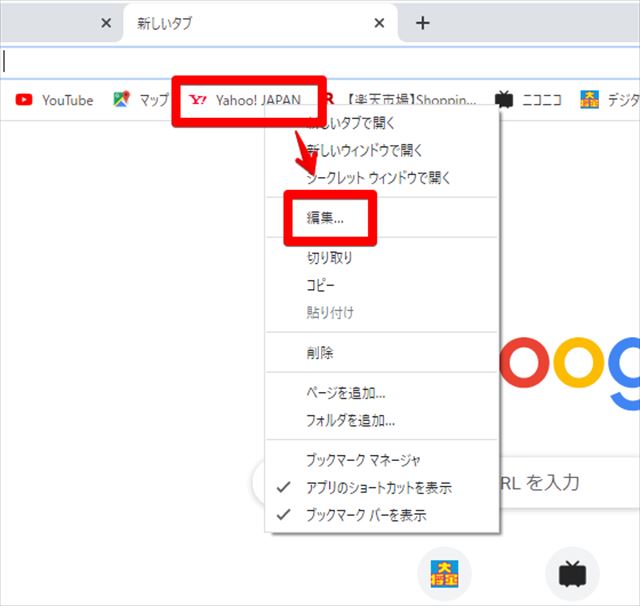
アイコンのみ表示にしたいブックマークバー上のサイトを右クリックして、「編集」を選択します。
編集から「名前」を削除
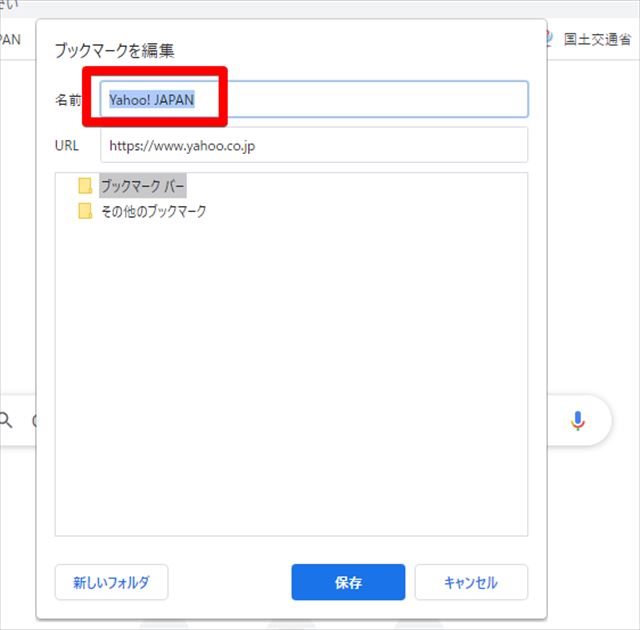
編集を開くと「ブックマークを編集」画面が表示されます。ここの「名前」に表示されているテキストがアイコンの横に表示されるテキストになります。

「名前」の部分に記載されているテキストをすべて削除して「保存」します。
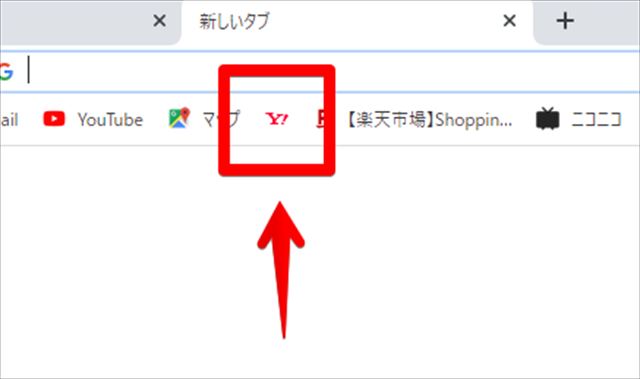
これでブックマークバー上ではアイコンのみ表示されます。
【Chrome】ブックマークバーを「アイコンのみ」表示から戻す方法

前項の方法でブックマークバー上のサイトをアイコンのみ表示にすることができました。本項目では、アイコンのみ表示をもとに戻す(任意のテキストを表示する)方法を解説します。
ブックマークバーの「アイコン」を右クリックする
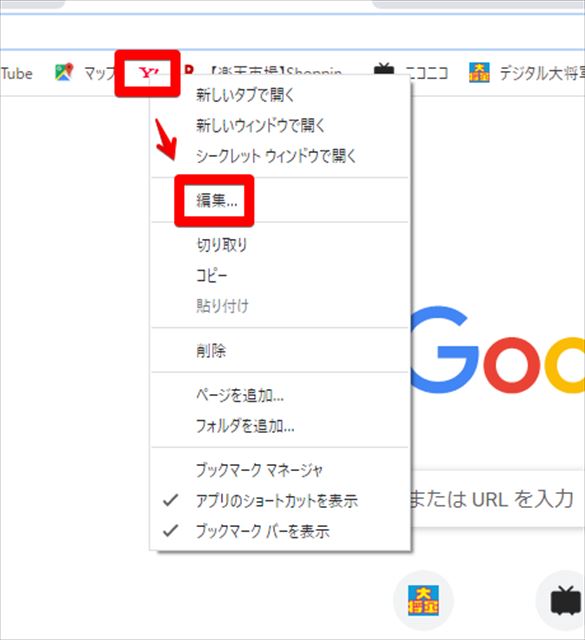
アイコンの横にサイト名を表示したいサイトを右クリックして、「編集」をクリックします。
編集から「名前」を記入
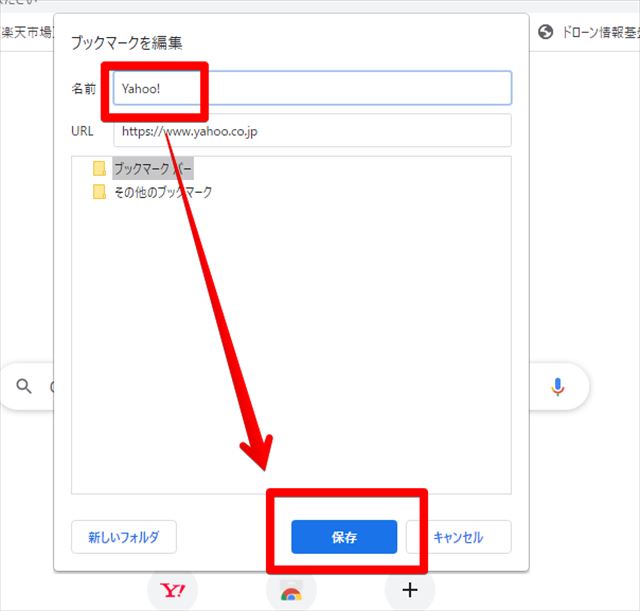
編集画面が表示されるので、アイコンの横に表示したいテキストを「名前」の部分に入力して「保存」をクリックします。
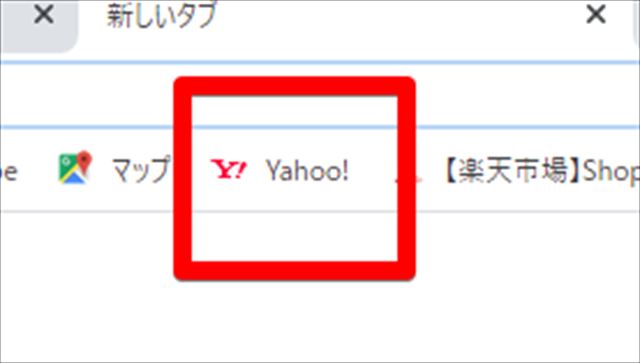
これでブックマークバー上でサイトのアイコンの横に「名前」に入力したテキストが表示されます。